حتما برای شما کاربران اکسل پیش آمده که وقتی اطلاعات رو وارد جدولی جدید میکنینید،مانند تصویر زیر شیت ها از نظم خودشون در میان و جلوه مناسبی ندارن،ما در این آموزش میانبر هایی رو به شما آموزش میدیم که در کمترین زمان،نظم رو به شیت هاتون در اکسل بدید
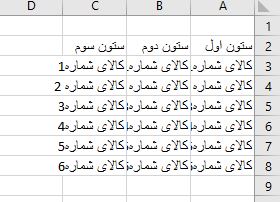
اول ببینیم که چه تغییراتی می توان برای مرتب سازی مثال فوق انجام داد!!
- سطر اول باید بولد (پررنگ) بشه .
- سطر اول باید وسط چین بشه.
- کل محدوده دارای داده انتخاب بشه.
- برای محدوده انتخاب شده حاشیه ایجاد شود.
- حاشیه کلی پررنگ تر شود .
- فونت تغییر کند .
- محدوده دارای فیلتر شود.
به ترتیب زیر عمل نمائید:
- ستون دوم را انتخاب کنید و کلیدهای ترکیبی CTR+B رو بزنید.
- ستون دوم رو انتخاب می کنیک و کلیدهای Alt+A+H+C رو بزنید ( یعنی Alt رو نگهدارید و به ترتیب A و H و C را بزنید )
- در یکی از سلولهای موجود در محدوده داده قرار بگیرید ( یکی از سلولهای A2:C8) و کلید CTRL را نگاهداشته و کلید ستاره * سمت راست کیبورد را بزنید .
- حالا که محدوده داده انتخاب شده است با زدن کلیدهای Alt+H+O+I را بزنید. که عرض ستونها به اندازه نوشته ها باز شود.
- اکنون می توانید با زدن Alt+H+B+A برای همه محدوده داده خط ترسیم نمائید.
- همانطور که محدوده داده در حالت انتخاب قرار دارد کلیدهای ترکیبی Alt+H+B+T را بزنید و نتیجه را ببنید.
- شما می توانید سر سطونهای خود را که در این مثال A2:C2 می باشد را انتخاب نموده و از همان کلیدهای Alt+H+B+T بهره بگیرید.
- برای تغییر فونت هم از کلیدهای Ctrl+Shift+P استفاده نمائید و فونت مورد نظر را انتخاب کنید.
- یک کار دیگر باقیمانده است که در مطلب مانبرها و نکات اکسلی به آن اشاره کرده بودیم و آن هم قرار دادن فلشهای فیلتر برای محدوده داده می باشد که با فشردن کلیدهای CTRL+Shift+L میسر است.
اگر مراحل بالا را به ترتیب انجام دهید محیط کار شما از تصیر اول به این تصویر تبدیل خواهد شد . بدون اینکه از موس استفاده کرده باشید.
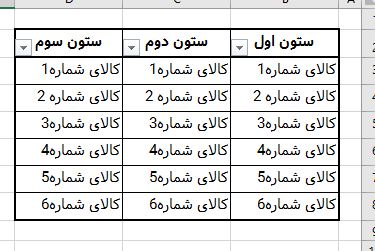

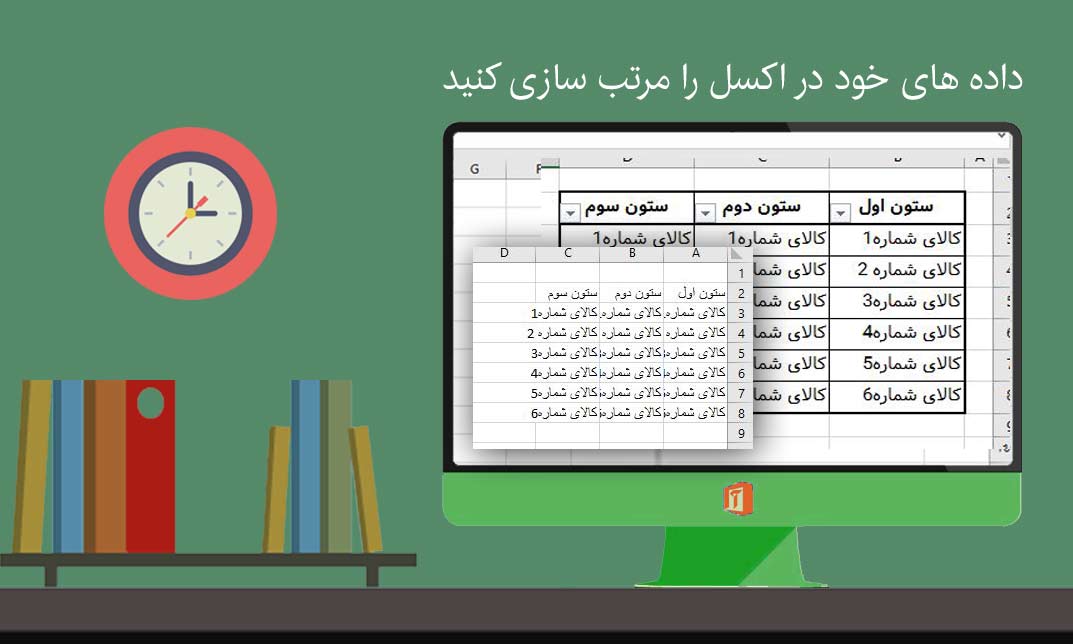
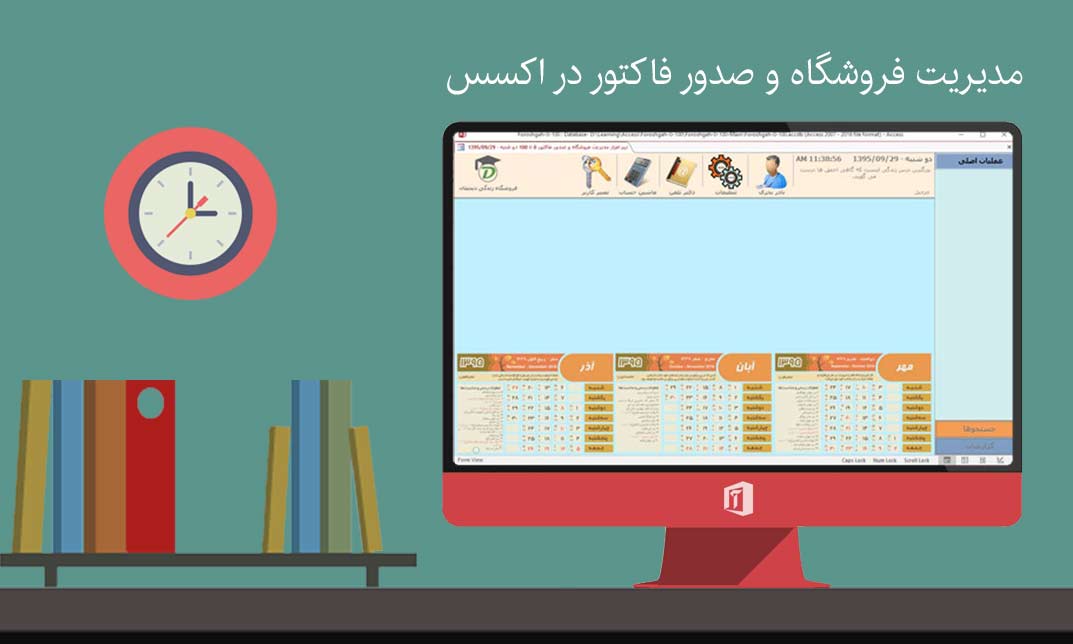
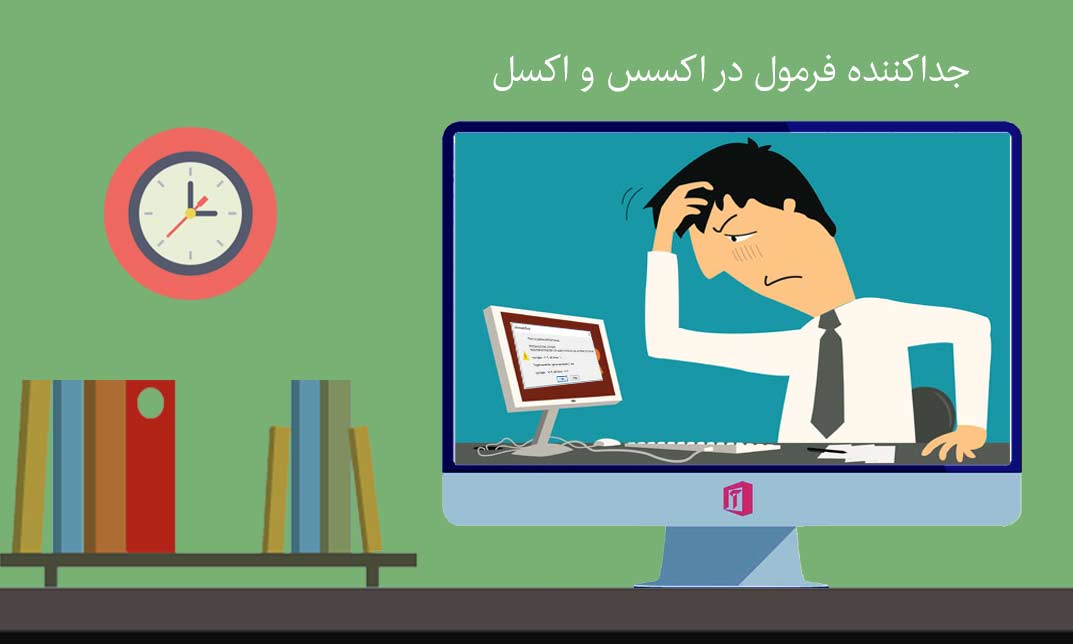
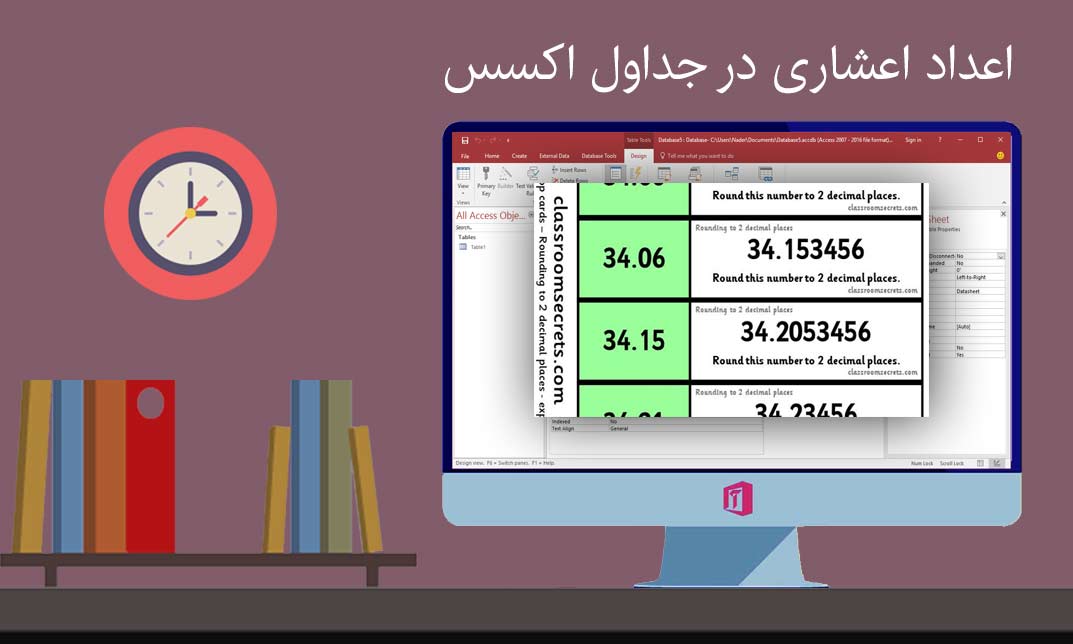
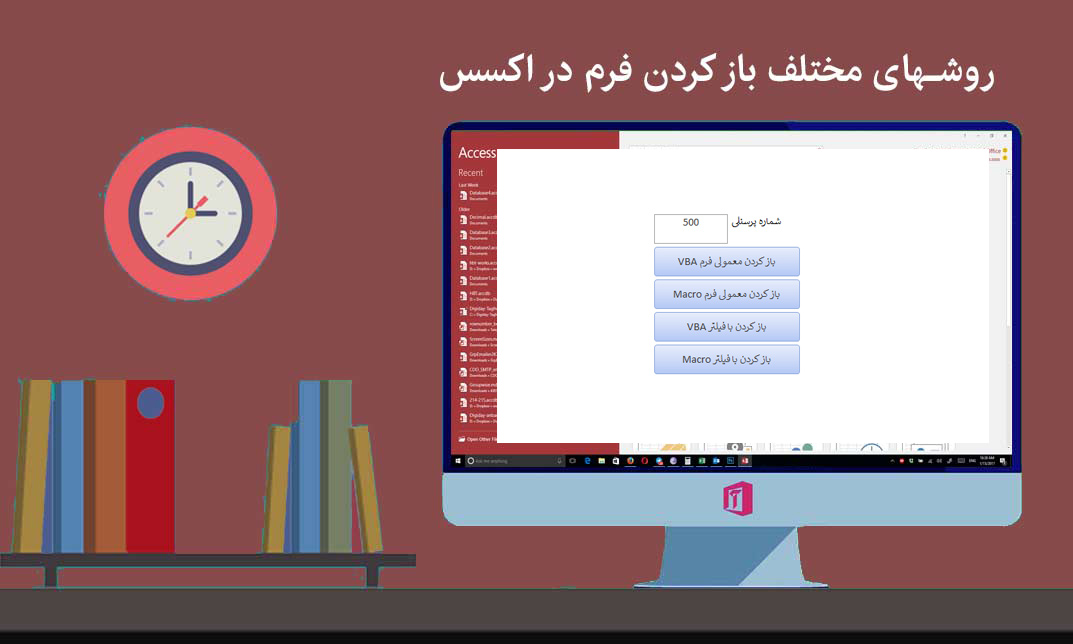

سلام خیلی ممنون از آموزشتون
برای وسط چین alt+h+a+c هست که اشتباهاً جای h و a جابجا نوشته شده است